iPhone 13에서 삭제된 메시지를 복원하는 방법은 무엇입니까?
2022년 4월 28일 • 제출 대상: 데이터 복구 솔루션 • 검증된 솔루션
기술 장치는 매우 유용한 도구입니다. 오래된 기억을 새로 고치거나 중요한 정보에 사용할 수 있는 중요한 메시지를 저장합니다. 많은 경우 사람들은 전화 메모리 저장 공간을 확보하기 위해 의도적으로 또는 실수로 메시지를 삭제합니다. 이러한 메시지는 유용할 수 있으며 다시 받고 싶을 수 있습니다. 이것은 더 이상 걱정거리가 아닙니다. Dr.Fone과 같은 멋진 앱을 사용하면 iPhone 13 및 기타 모바일 기기에서 삭제된 메시지를 쉽게 복구할 수 있습니다.
iPhone 13은 적극 권장되는 iOS 전화 기기 시리즈의 최신 제품입니다. 고품질 사용자 인터페이스, 고급 기능 및 매력적인 디자인을 갖추고 있습니다. iPhone 13 가젯에서 Dr.Fone - 데이터 복구 기능을 사용하여 메시지 삭제 및 긴장 복구를 제거할 수 있습니다. 이렇게 하는 쉬운 가이드가 있습니다.
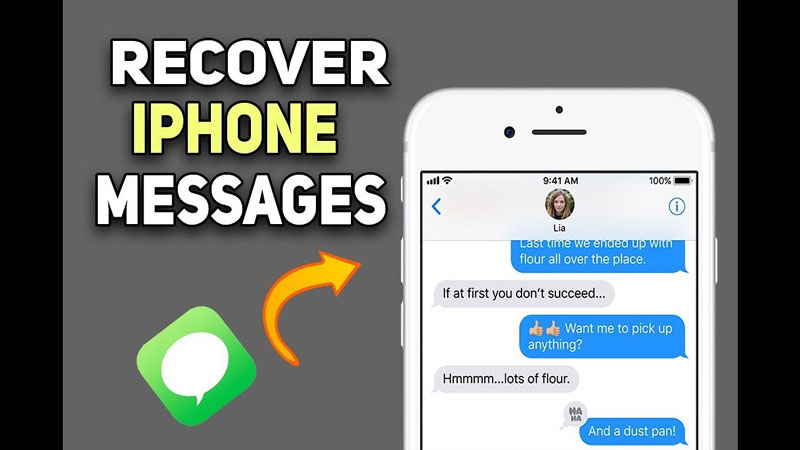
파트 1: 몇 번의 클릭으로 삭제된 메시지 복구
삭제된 데이터, 사진 및 유용한 메시지를 빠르고 효과적으로 복구하면 삶이 훨씬 쉬워집니다. Dr.Fone을 사용하면 이 모든 것이 몇 번의 클릭으로 가능합니다. Dr.Fone - 데이터 복구 메커니즘은 또한 한 장치에서 다른 장치로 데이터를 매우 빠르게 마이그레이션하고 저장할 수 있는 옵션을 제공합니다.
Dr.Fone의 고급 데이터 복구 옵션을 사용하여 대부분의 데이터를 검색할 수 있습니다. 다양한 방법으로 복구할 수 있습니다. 여기에는 기기에서 직접 데이터 검색, iCloud 동기화 파일을 사용하여 손실된 메시지 및 데이터 복구 또는 iTunes를 사용하여 데이터 복구가 포함됩니다. 아래에서 이러한 각 방법과 이를 위해 따라야 할 단계에 대해 설명합니다.

Dr.Fone - 데이터 복구(iOS)
모든 iOS 기기에서 복구할 수 있는 최고의 툴킷!
- iTunes, iCloud 또는 전화에서 직접 파일을 복구 하는 기술로 설계되었습니다 .
- 장치 손상, 시스템 충돌 또는 우발적인 파일 삭제와 같은 심각한 시나리오에서 데이터를 복구할 수 있습니다.
- iPhone 13/12/11, iPad Air 2, iPod, iPad 등과 같은 모든 인기 있는 iOS 장치를 완벽하게 지원합니다.
- Dr.Fone - 데이터 복구(iOS)에서 복구된 파일을 컴퓨터로 쉽게 내보내기 제공.
- 사용자는 전체 데이터 청크를 모두 로드하지 않고도 선택한 데이터 유형을 빠르게 복구할 수 있습니다.
iPhone에서 실수로 또는 의도적으로 중요한 메시지를 삭제하는 것은 더 이상 큰 문제가 아닙니다. Dr. Fone의 모바일 솔루션 앱을 사용하면 아래 나열된 단계에 따라 검색할 수 있습니다.
1단계. 랩톱이나 컴퓨터에 Dr.Fone 앱을 다운로드하여 설치합니다.

2단계. iPhone 13 가젯을 시스템에 연결하고 "iOS 데이터 복구"를 선택하십시오.

3 단계 . "iOS 장치에서 복구"를 선택하십시오.
4 단계. 스캔을 누르고 iPhone이 삭제 된 모든 메시지를 찾도록하십시오.

단계 5. 몇 분 후 삭제된 메시지가 시스템에 나타납니다.
6단계. "컴퓨터로 복구" 또는 "장치로 복구"를 눌러 삭제된 메시지를 복구합니다.

파트 2: iCloud 계정에서 복구
iPhone 13에는 다양한 보안 옵션과 기능이 있습니다. 이러한 기능은 Dr.Fone 소프트웨어 솔루션 앱을 설치하면 더욱 향상됩니다. 다음은 iPhone의 iCloud 계정에서 삭제된 메시지를 복구하는 단계입니다.
- Dr.Fone을 설치하고 iPhone 13을 노트북이나 컴퓨터에 연결하세요.
- " iCloud 동기화 파일에서 복구 " 아이콘을 클릭 합니다 .
- 동기화된 모든 파일을 보려면 iCloud 계정에 로그인하십시오.
- 검색할 항목을 선택하고 다시 다운로드하십시오.
- 다운로드가 완료되면 Dr.Fone 으로 동기화된 파일을 스캔합니다 .
- 삭제된 메시지를 미리 보고 복구할 메시지를 선택하십시오.
- 복구된 메시지를 컴퓨터로 내보냅니다 .
- 나중에 해당 메시지를 iPhone으로 다시 전송할 수 있습니다.
파트 3: iTunes에서 복구
잃어버린 iPhone 메시지를 다시 검색하는 또 다른 방법은 iTunes를 사용하는 것입니다. 프로세스는 상당히 간단하고 간단합니다. 다음은 그렇게 하는 단계입니다
- iPhone에 Wondershare Dr.Fone 앱을 다운로드하여 설치합니다.
- iPhone을 컴퓨터에 연결합니다.
- 컴퓨터의 모든 iTunes 백업을 스캔 하려면 " iTunes 백업에서 복구를 선택하십시오 .
- iTunes 백업 파일 에서 삭제된 메시지를 추출하기 위해 스캔을 시작 합니다 .
- 삭제된 모든 텍스트 및 메시지 보기를 시작 하려면 " 메시지 "를 클릭하십시오 .
- 검색해야 하는 항목을 표시하고 복구하려면 클릭하세요.
- 이제 메시지가 기기에 있습니다.
파트 4: 삭제된 메시지에 대한 FAQ
1. 삭제된 메시지는 영구적으로 사라지나요?
아니요, iPhone이나 다른 휴대폰에서 메시지를 삭제하면 다시 복구할 수 있습니다. 간편한 복구 방법을 통해 Dr.Fone과 같은 고급 앱을 사용하면 iTunes, iCloud 및 기타 방법을 통해 iPhone에서 삭제된 메시지를 검색할 수 있습니다. 위에 나열된 간단한 단계에 따라 이전에 삭제된 모든 중요한 메시지를 검색하고 복구하기만 하면 됩니다. 이 과정은 쉽고 간편하며 빠릅니다.
2. iPhone 이동통신사에서 삭제된 메시지를 받을 수 있습니까?
예, 이동통신사를 통해 삭제된 메시지를 다시 받을 수 있습니다. 일반적으로 iPhone에서 삭제된 메시지는 iTunes 또는 iCloud 백업을 통해 복구할 수 있습니다. 어떤 이유로든 이것이 불가능한 경우 삭제된 메시지를 복구하려면 이동통신사에 문의해야 합니다. 이동통신사는 삭제된 후에도 일정 기간 동안 문자 메시지를 저장합니다. 비상 시 해당 메시지를 검색하기 위해 연락할 수 있습니다.
3. Viber에서 삭제된 메시지를 다시 받을 수 있습니까?
Viber에서 삭제된 메시지를 복구하는 것은 그리 어렵지 않습니다. 앱을 다시 설치하고 휴대전화를 동일한 Google 계정에 연결하기만 하면 됩니다. Viber 채팅은 기본적으로 Google 계정 또는 iCloud에 연결되므로 효과적인 백업 메커니즘이 생성됩니다. 계정을 설정하는 동안 복원 옵션이 표시됩니다. 버튼을 누르고 잃어버린 Viber 메시지를 복구하세요.






셀레나 리
편집장